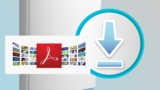ネット上に公開されている定款の定型文を利用して作成し、事前に公証人の方にも内容をチェックしてもらい、会社の定款を作れたところで、次は何をするかというと、作った定款のファイルをPDF化します。
紙媒体で定款認証してもらう場合はPDF化する必要はないのですが、紙で認証してもらうと、収入印紙代4万円が余分にかかってしまいます。
ですので、今回はファイルをPDF化して電子認証してもらい4万円を節約する方法をやってみたいと思います。
Adobe AcrobatでワードのファイルをPDF化

ワードで作ったファイルをPDF化するだけであれば、無料のソフトなどもありますが、今回は定款の電子認証という目的で行いますので、「署名挿入機能が付いているPDF変換ソフト」である必要があります。
そうなってくるとAdobe Acrobatということになってきます。このソフトは有料です。ですが、無料の体験版の期間の1週間ですべての手続きを終えれば無料ですし、1か月間の契約で購入しても約3000円くらいの出費です。
まだダウンロードしていない方はこちらをご覧ください。
Adobe Acrobatを使って定款をPDF化

Adobe Acrobatを使って定款に電子署名
PDF化できたら同じくAdobe AcrobatでそのPDFに電子署名していきます。紙の書類にハンコを押すようなものです。
Adobe Acrobatの「フォームと署名」→「証明書」を選択します。

パソコンにICカードリーダライタをセットしマイナンバーカードをいれます。

先ほどPDF化したファイルを選択し、電子署名をクリックします。

電子署名を選択するとどのエリアに署名するか指定します。大きさは別にどうでもいいみたいです。
エリアを指定し、「電子署名をする」を選択すると

署名情報入力画面が出てくるので、名前・パスワード・住所を入力します。

指定したエリアに赤く㊞という表示がされていれば完成です。
これであとは公証人の方と打ち合わせした認証日にこのPDF化して電子署名した定款を専用のソフトを使って送るだけです。
【自分で電子定款認証ステップ3】定款をPDF化する:まとめ
電子定款で認証してもらうためには、署名機能の付いているPDF変換ソフトであるAdobe Acrobatを使う。
ソフト自体の操作はものすごく簡単。
★次のステップはこちら★